- Hà Nội: 024.3955.5555
- Đà Nẵng: 0236.3703.586
- HCM: 028.3890.8228
 Chọn điện thoại định vị Alo Baby ngay hôm nay ...
Chọn điện thoại định vị Alo Baby ngay hôm nay ... Hiệu quả từ máy kiểm soát ra vào Kobio X7
Hiệu quả từ máy kiểm soát ra vào Kobio X7 Camera: Camtech CIP-302
Camera: Camtech CIP-302 Các câu hỏi liên quan đến máy chấm công.
Các câu hỏi liên quan đến máy chấm công. Các câu hỏi thường gặp về máy quét mã vạch
Các câu hỏi thường gặp về máy quét mã vạch Tìm hiểu về mã số mã vạch.
Tìm hiểu về mã số mã vạch. Tuyển nhân viên SEO
Tuyển nhân viên SEO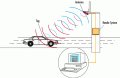 Công nghệ RFID là gì ?
Công nghệ RFID là gì ?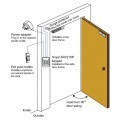 Giải pháp kiểm soát ra vào độc lập, đơn ...
Giải pháp kiểm soát ra vào độc lập, đơn ...Camera IP là gì?
Camera IP (Internet Protocal Camera) là camera quan sát truyền truyền tải dữ liệu thông qua mạng LAN hoặc mạng Internet. Có thể sử dụng máy tính, máy tính bảng, hoặc smartphone (iphone, ipad,...)...để quan sát hình ảnh.

Mô hình kết nối camera ip
Ưu điểm:
- Đối thoại trực tuyến 2 bên thông qua Camera.
- Hỗ trợ các chuẩn hình ảnh PAL, NTSC, CIF với độ phân giải cao.
- Quan sát hình ảnh từ Camera tại mọi nơi có kết nối Internet thông qua PC, laptop, iPhone, iPad...
- Điều khiển xoay Camera nhiều hướng khác nhau với kết nối mạng PTZ.
- Bảo mật tốt hơn với các chuẩn mã hóa: WAP, WPA2, WEP, TKIS, AES.
- Lắp đặt dễ dàng, hỗ trợ kết nối Wifi, Wireless tiết kiệm chi phí kéo dây...
- Một số dòng Camera hỗ trợ POE cấp nguồn thông qua dây cáp mạng RJ45.
Nhược điểm:
- Giá thành Camera IP có thể cao hơn Camera Analog.
- Tốn nhiều băng thông hơn, vì vậy nếu đường truyền internet kém thì hình ảnh có thể truyền tải chậm hơn.
- Camera IP có nguy cơ bị xâm nhập qua đường Internet nếu vấn để bảo mật không được quan tâm.
Lắp đặt Camera IP
B1: Xác định vị trí đặt camera, khoan và bắt giá đỡ, lắp camera vào giá đỡ.
B2: Nối IP Camera với Hub/Switch bắng cáp mạng UTP-Rj45 cùng lớp mạng, kể cả setup IP camera dùng wireless.
B3: Cấp điện cho IP Camera (Xem kỹ nguồn được cấp trên camera).
Sau khi thực hiện xong trên IP camera sẽ sáng 2 đèn, đèn đỏ sáng hẳn là báo được cấp điện, đèn LAN bật sáng màu xanh khi tín hiệu kết nối với mạng tốt, đèn xanh sẽ bắt đầu nhấp nháy cho biết Camera được nhận IP. Nếu không có kết quả trên thì kiểm tra lại hệ thống mạng.
Phần Cấu hình Camera giám sát xem tại chỗ (LAN)
B4: Đưa đĩa CD ROM đi kèm vào máy tính đã nối mạng, chế độ Autorun sẽ kích họat trình quản lý cài đặt trên đĩa.
B5: Cài đặt chương trình Wizard. Nhấn vào Software Utility> Nhấn vào Installation Wizard>Next> Chọn đường dẫn> Next> Finish.
B6: Cài đặt chương trình ST3402. tương tự như trên, Đặt password phần mềm của root.
B7: Từ Desktop vi tính> chọn Double Click Intallation Wizard> dò tìm IP camera> hiển thị IP camera> check vào ô cần thay đổi IP camera đó> Chọn ô Setup> Next> bỏ check Reset IP address at next boot> Quy IP cần thay đổi camera về IP trong mạng Switch/Hub> Next>Apply>Link to selected device(s).
Vd: IP Camera: 192.168.1.195 SM:255.255.255.0
Default gateway:192.168.1.1
Chú ý:
Nếu search không thấy IP ta lấy cáp chéo nối IPcamera tới PC. Từ máy vi tính> Quy giá trị IP của máy tính cùng lớp với IP camera.
Vd: IP máy tính: 192.168.0.118
IP camera: 192.168.0.99
B8: Từ máy vi tính> Quy giá trị IP của máy tính trở lại ban đầu (theo Switch/Hub)
Vd: http://192.168.1.118
B9: Để xem hình ảnh IP camera trong LAN. Ta gõ trực tiếp IP camera.
Vd: http://192.168.1.195
B10: Trong giao diện web của IP camera, ta nhớ kíck hiển thị ActiveX. Như vậy đã xem được tại chỗ.

Phần Cấu hình Hệ thống camera quan sát xem từ xa (WAN)
B1: Khai báo tên hostname. Nhiều trang web miễn phí đăng kí như dyndns, no-ip….. Vd: http://dyndns.org. đăng ký tài khỏan, sau đó xác nhận trong mail, rồi tạo tên hostname trong dyndns. Lưu ý: mỗi địa điểm thuê bao đường truyền ADSL ta chỉ cấp một tên hostname. Chỗ khác thì tên hostname khác.
B2: Đặt tên hostname vào modem router trong mục dynamic DNS (DDNS). Vd: router Draytek

B3: Mở (NAT) port của modem router.Tùy theo modem router mà NAT. Vd: khai báo port cho PT7135 giao thức TCP và Router Draytek
B4: Kiểm tra ngòai mạng. ta ra ngòai mạng, hoặc thuê bao đường truyền khác nhập tên hostname:port
Vd: http://digimart.homeip.net:7137
Tổng hợp phần mềm xem Camera IP PHỀN MỀM XEM QUA MẠNG CÁC LOẠI DVR - IP
|
1 |
Download PHẦN MỀM TeamViewer3 |
|
|
2 |
PHẦN MỀM XEM QUA MẠNG ĐẦU GHI VDTECH DVR Client |
|
|
3 |
PHẦN MỀM XEM QUA MẠNG camera IP PANASONIC |
|
|
4 |
PHẦN MỀM XEM QUA MẠNG ĐẦU GHI AVTECH phiên bản mới |
|
|
5 |
PHẦN MỀM XEM QUA MẠNG Camera IP VIvotek |
|
|
6 |
PHẦN MỀM TÌM ĐỊA CHỈ IP VIVOTECH |
|
|
7 |
PHẦN MỀM XEM QUA MẠNG ĐẦU GHI Nichietsu |
|
|
8 |
PHẦN MỀM XEM QUA ĐIỆN THOẠI ĐẦU GHI AVTECH |
Download |
|
9 |
PHẦN MỀM TÌM ĐỊA CHỈ IP CỦA AVTECH |
|
|
10 |
PHẦN MỀM XEM QUA MẠNG CAMERA IP NICHIETSU |
|
|
11 |
PHẦN MỀM XEM QUA MẠNG ĐẦU GHI SAMTECH |
|
|
12 |
PHẦN MỀM XEM QUA MẠNG ĐẦU GHI JTECH |
|
|
13 |
PHẦN MỀM XEM QUA ĐIỆN THOẠI ĐẦU GHI JTECH |
|
|
14 |
PHẦN MỀM XEM QUA MẠNG ĐẦU GHI VDTECH 2700H |
TÊN CÁC PHẦN MỀM XEM QUA HỆ ĐIỀU HÀNH Android - IOS
|
STT |
SẢN PHẨM DVR - IP |
TÊN PHẦN MỀM |
|
1 |
Đầu ghi KTS Avtech - Camera IP |
Eagle eyes |
|
2 |
Đầu ghi KTS Vdtech ( Dòng BV) |
Vmeye plus |
|
3 |
Đầu ghi KTS Vdtech ( Dòng HA-HF) |
Cplayer |
|
4 |
Đầu ghi KTS Nichiets - Camera IP |
IprosecuM |
|
5 |
Đầu ghi KTS Samtech |
Vmeye |
|
6 |
Đầu ghi KTS Samsung |
Ipolis mobile |
|
7 |
Đầu ghi KTS KCE |
Amce |
|
8 |
Camera IP Panasonic |
Ipcam Viewpro/ Live Campr |
Digimart sưu tầm và chọn lọc